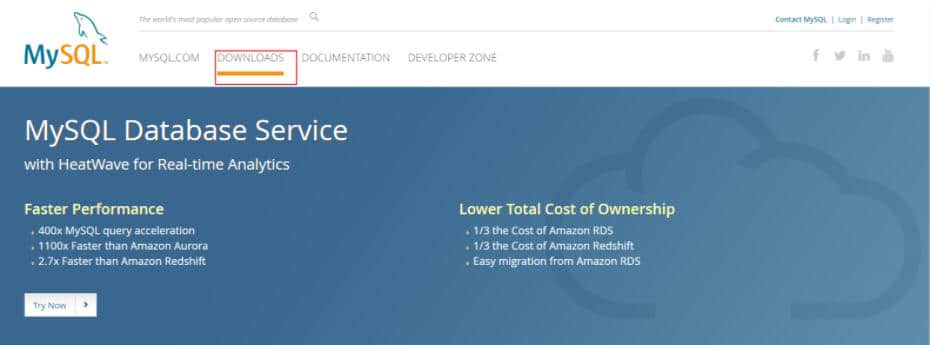人来到这世界后,命运注定了他必须要拼搏,奋斗,坚持,勇敢地走下去,走出属于自己的道路,没有人能不劳而获。
linux下MySQL 5.6源码安装记录如下
1、下载:当前mysql版本到了5.6.20
http://dev.mysql.com/downloads/mysql
选择Source Code
2、必要软件包
yum -y install gcc gcc-c++ gcc-g77 autoconf automake zlib* fiex* libxml* ncurses-devel libmcrypt* libtool-ltdl-devel* make cmake
3、编译安装
添加用户
groupadd mysql useradd -r -g mysql mysql
编译安装
tar -zxvf mysql-5.6.20.tar.gz cd mysql-5.6.20 #默认情况下是安装在/usr/local/mysql cmake . make && make install
编译参数
cmake . -DCMAKE_INSTALL_PREFIX=/usr/local/mysql \ -DMYSQL_DATADIR=/usr/local/mysql/data \ -DSYSCONFDIR=/etc \ -DWITH_MYISAM_STORAGE_ENGINE=1 \ -DWITH_INNOBASE_STORAGE_ENGINE=1 \ -DWITH_MEMORY_STORAGE_ENGINE=1 \ -DWITH_READLINE=1 \ -DMYSQL_UNIX_ADDR=/var/lib/mysql/mysql.sock \ -DMYSQL_TCP_PORT=3306 \ -DENABLED_LOCAL_INFILE=1 \ -DWITH_PARTITION_STORAGE_ENGINE=1 \ -DEXTRA_CHARSETS=all \ -DDEFAULT_CHARSET=utf8 \ -DDEFAULT_COLLATION=utf8_general_ci
编译的参数可以参考http://dev.mysql.com/doc/refman/5.6/en/source-configuration-options.html
改变目录所有者
chown -R mysql.mysql /usr/local/mysql
4、初始化数据库
cd /usr/local/mysql/scripts
./mysql_install_db --user=mysql --basedir=/usr/local/mysql --datadir=/usr/local/mysql/data
5、注册为服务
cd /usr/local/mysql/support-files #注册服务 cp mysql.server /etc/rc.d/init.d/mysql #使用默认配置文件 cp my-default.cnf /etc/my.cnf #让chkconfig管理mysql服务 chkconfig --add mysql #开机启动 chkconfig mysql on
6、启动MySQL服务
service mysql start
7、改变编码,防止乱码
SHOW VARIABLES LIKE 'character%'
修改mysql的my.cnf文件
[client] default-character-set=utf8 [mysqld] character-set-server=utf8 [mysql] default-character-set=utf8
8、将mysql的bin加入到path中
cd ~ #我把path添加到当前用户目录的bashrc中,如果需要全局设定,请修改`/etc/profile` vi .bashrc #加入以下内容 PATH=/usr/local/mysql/bin:$PATH export PATH
9、配置用户密码和远程访问权限
mysql -uroot
SET PASSWORD = PASSWORD('123456');
GRANT ALL PRIVILEGES ON *.* TO 'root'@'%' IDENTIFIED BY '123456' WITH GRANT OPTION;
参考://www.haodaima.com/article/102799.htm
精彩专题分享:mysql不同版本安装好代码教程 mysql5.7各版本安装好代码教程 mysql5.6各版本安装好代码教程
以上就是linux下源码安装mysql5.6.20好代码教程。不喊痛,不一定没感觉。不要求,不一定没期待。不落泪,不一定没伤痕。不说话,不一定没心声。更多关于linux下源码安装mysql5.6.20好代码教程请关注haodaima.com其它相关文章!